Jak opravit chybový kód PlayStation 4 NP-34957-8
V tomto článku se pokusíme vyřešit chybu „Kód chyby NP-34957-8“, se kterou se uživatelé PlayStation 4 setkávají při otevírání jakékoli hry.

Chyba „Kód chyby NP-34957-8“, se kterou se uživatelé Playstation 4 setkávajípři otevírání jakékoli hry, se vyskytuje kvůli mnohaproblémům, které omezují jejichpřístup ke hře. . Pokud sepotýkáte s takovýmproblémem, můžete dosáhnout řešeníprovedením následujícíchakcí.
Co je kód chyby PlayStation 4 NP-34957-8?
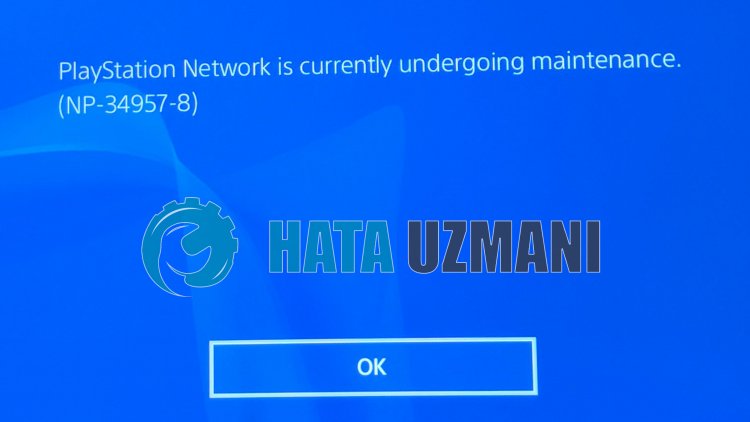
Problém „Chyba komunikace serveru. NP-34957-8“, se kterým se uživatelé Playstation 4 setkávajípři spuštění jakékoli hry, ovlivňuje jakoukoli hruavytváří síťovépřipojení. Za tímto účelem sepokusímeproblém vyřešit tím, že vám sdělíme několik návrhů.
Jak opravit PlayStation 4 Error Code NP-34957-8
Chcete-li tuto chybu opravit, můžete najít řešeníproblémupodle níže uvedených návrhů.
1-) Vypněteazapněte konzolu
Jakákoli okamžitá chyba ve vaší konzoli může způsobit mnoho chybazpůsobitproblém se sítí. Za tímto účelem můžeme takovýmproblémůmpředejít vypnutímazapnutím konzole. Jakkoli může tento návrh znít hloupě, může námpomoci zjistit, coproblém způsobuje nebo ne.
2-) Změňte nastavení DNS
Pokud nevíte, jak změnit nastavení PlayStation dns,postupujtepodle kroků, které jsme vysvětlili níže;
- Vstupte na kartu Nastavení.
- Klikněte na Síť.

- Na obrazovce, která se otevře, klikněte na "Nastavitpřipojení k Internetu".

- V možnosti, která se zobrazí na obrazovce, klikněte na LAN,pokudpřistupujetepomocí kabelovéhopřipojení, klikněte na WiFi,pokudpřistupujetepomocíbezdrátovéhopřipojení.li>
- Na obrazovce, která se zobrazí, klikněte na možnost Vlastní.

- Na obrazovce, která sepřed námi objeví, vybereme výchozí (výchozí) nastaveníapokračujeme.
- Po kliknutí na možnost sepřed námi zobrazí Nastavení DNS. Zobrazí se ve formě AutomatickyaRučně. Klikněte na možnost Ručněapřepněte na druhou obrazovku.

- Na obrazovce, která se objeví, napišteadresu DNS, kterou jsme níže uvedli jakoprimárníasekundárníadresu DNS.

Adresa DNS Google;
Primární DNS: 8.8.8.8
Sekundární DNS: 8.8.4.4
3-) Vypněteazapněte modem
Vypněte modem,počkejte 20 sekundaznovu jej zapněte. Během tohotoprocesu se vaše IPadresa změníazabrání různýmproblémům se sítí. Pokudproblémpřetrvává,přejděte k jinému návrhu.
4-) Resetujte systém
Pokud vás žádný z těchto kroků nevyřešil, možnábudeme schopniproblém vyřešit resetováním vašeho systému PS4. Tentoproces však smažeuložené soubory ve hřeavy nebudete mítpřístup kuloženým datům. Za tímto účelem můžete tuto operaciprovést zálohováním zaznamenaných dat.
- Otevřete nabídku „Nastavení“.
- Na obrazovce, která se otevře, klikněte na možnost „Resetovat“.
- Svůj systém můžete resetovat kliknutím na „Resetovat PS4“ v nabídce resetování.
Tentoproces může nějakou dobu trvat v závislosti na úplnosti her na vaší konzoli.








![Jak opravit chybu serveru YouTube [400]?](https://www.hatauzmani.com/uploads/images/202403/image_380x226_65f1745c66570.jpg)










